- หากแป้นพิมพ์ระบบสัมผัส Windows 10 ของคุณใหญ่เกินไป คุณสามารถปรับการตั้งค่ารีจิสทรีบางอย่างเพื่อปรับขนาดได้
- หากคุณสงสัยว่า วิธีทำให้แป้นพิมพ์บนหน้าจอมีขนาดเล็กลง คำตอบอยู่ในค่ารีจิสทรีเดียวกัน
- สำหรับการปรับบางอย่าง ขนาดแป้นพิมพ์สัมผัสของ Windows 10 อาจดูซับซ้อน
- มีคีย์บอร์ดบนหน้าจออื่นให้เลือกใช้ และเรามีคำแนะนำที่เหมาะสม

ซอฟต์แวร์นี้จะช่วยให้ไดรเวอร์ของคุณทำงานอยู่เสมอ ทำให้คุณปลอดภัยจากข้อผิดพลาดทั่วไปของคอมพิวเตอร์และความล้มเหลวของฮาร์ดแวร์ ตรวจสอบไดรเวอร์ทั้งหมดของคุณตอนนี้ใน 3 ขั้นตอนง่ายๆ:
- ดาวน์โหลด DriverFix (ไฟล์ดาวน์โหลดที่ตรวจสอบแล้ว)
- คลิก เริ่มสแกน เพื่อค้นหาไดรเวอร์ที่มีปัญหาทั้งหมด
- คลิก อัพเดทไดรเวอร์ เพื่อรับเวอร์ชันใหม่และหลีกเลี่ยงการทำงานผิดพลาดของระบบ
- DriverFix ถูกดาวน์โหลดโดย 0 ผู้อ่านในเดือนนี้
แป้นพิมพ์บนหน้าจอเป็นคุณสมบัติที่สร้างขึ้นอย่างสะดวกสบายในแพลตฟอร์ม Windows 10 ถ้า แป้นพิมพ์เสมือน เล็กหรือใหญ่เกินไป และคุณไม่สามารถใช้งานได้อย่างถูกต้อง อ่านขั้นตอนการแก้ไขปัญหาด้านล่างและเรียนรู้วิธีปรับขนาด
โซลูชันที่ระบุไว้ในบทช่วยสอนนี้จะใช้งานได้ไม่ว่าคุณจะใช้อุปกรณ์ที่ใช้ Windows ใดอยู่ก็ตาม
ฉันควรทำอย่างไรหากแป้นพิมพ์บนหน้าจอใหญ่เกินไป/เล็กเกินไป
1. แก้ไขรีจิสทรี
- กด ชนะ+รับ ปุ่มลัด กล่อง Run จะแสดงบนอุปกรณ์ของคุณ
- ในช่อง Run พิมพ์ regedit แล้วกด ป้อน.
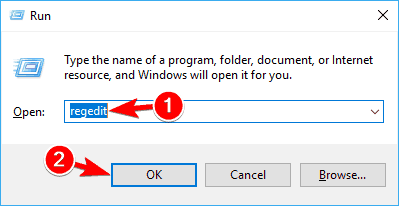
- จาก Registry Editor เข้าถึงเส้นทางต่อไปนี้:
-
HKEY_LOCAL_MACHINEซอฟต์แวร์MicrosoftWindowsCurrentVersionExplorer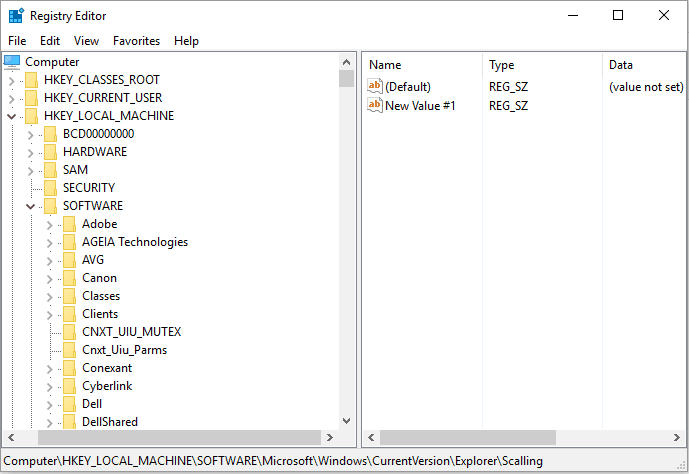
-
- คลิกขวาที่ สำรวจ โฟลเดอร์และเลือก ใหม่ – > คีย์.
- เปลี่ยนชื่อคีย์นี้เป็น มาตราส่วน.
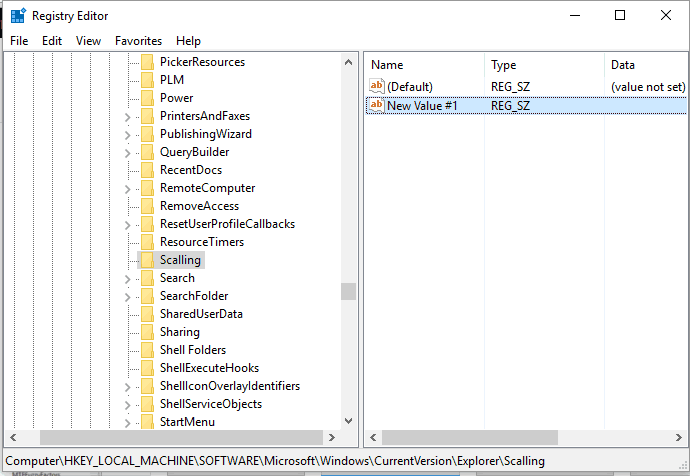
- ตอนนี้ ภายใต้ Explorer คุณจะเห็นรายการ Scaling ที่เพิ่งสร้างขึ้น
- คลิกขวาที่โฟลเดอร์ Scaling แล้วเลือก ใหม่ – > ค่าสตริง.
- ตั้งชื่อค่านี้ ขนาดจอภาพ.
- จากนั้นดับเบิลคลิกที่ double ขนาดจอภาพ และป้อนค่าสตริง '25' (นี่เป็นค่าเริ่มต้นสำหรับแป้นพิมพ์ครึ่งหน้าจอกว้าง)
- ปิด Registry Editor และรีสตาร์ทระบบ Windows 10 ของคุณ
- ป้อนค่าสตริงอื่นเพื่อปรับขนาดแป้นพิมพ์เสมือนหากจำเป็น
ไม่สามารถเปิด Registry Editor ใน Windows 10? ไม่มีปัญหา นี่คือการแก้ไขด่วน!
2. เปลี่ยนคีย์บอร์ด

หากวิธีแก้ปัญหาข้างต้นดูซับซ้อนเกินไป คุณสามารถลองใช้แป้นพิมพ์บนหน้าจออื่นได้เสมอ
เราขอแนะนำ Comfort On-Screen Keyboard Pro เนื่องจากความเก่งกาจของเครื่องมือนี้ในแง่ของคุณสมบัติและประโยชน์ใช้สอย
แป้นพิมพ์ Comfort เข้ากันได้กับอุปกรณ์ใดๆ ที่ทำงานบน Windows XP หรือใหม่กว่า ผู้ใช้สามารถปรับแต่งได้อย่างง่ายดายในแง่ของเลย์เอาต์คีย์ สกิน ท่าทางหรือไอคอน
หากคุณพอใจกับผลิตภัณฑ์และไปที่เวอร์ชันพรีเมียม คุณยังได้รับการสนับสนุนสำหรับการควบคุมแป้นพิมพ์บนหน้าจอแบบเป็นโปรแกรม

แป้นพิมพ์บนหน้าจอที่สะดวกสบาย Pro
ไม่มีเวลาปรับการตั้งค่าบนแป้นพิมพ์บนหน้าจอของ Windows ใช่หรือไม่ ลองใช้แป้นพิมพ์ที่ปรับแต่งได้สูงและคุณจะไม่เสียใจ!
วิธีแก้ปัญหานี้จะช่วยคุณปรับขนาดแป้นพิมพ์บนหน้าจอเมื่อคุณคิดว่ามันใหญ่หรือเล็กเกินไป
พูดถึงคีย์บอร์ดเสมือน ถ้าคีย์บอร์ดบนหน้าจอของคุณใช้งานไม่ได้ ลองดูสิ คู่มือการแก้ไขปัญหานี้ เพื่อแก้ไขปัญหา
หากคุณมีคำถามหรือหากคุณทำตามขั้นตอนข้างต้นไม่สำเร็จ โปรดอย่าลังเลที่จะแบ่งปัน/อธิบายประสบการณ์ของคุณกับทีมของเรา เราจะพยายามค้นหาสิ่งที่เหมาะสมที่สุดสำหรับปัญหาของคุณโดยพิจารณาจากข้อมูลที่คุณให้มา
![Alt F4 ไม่ทำงานใน Windows 10 [แก้ไขแล้ว]](/f/e5b29c7b6f699de3e72249749f7d918e.jpg?width=300&height=460)
![ปุ่มฟังก์ชั่นไม่ทำงานบนแล็ปท็อป Windows 10 [Full Fix]](/f/f7cd70d37d44e217020d6723e389e8dd.jpg?width=300&height=460)
